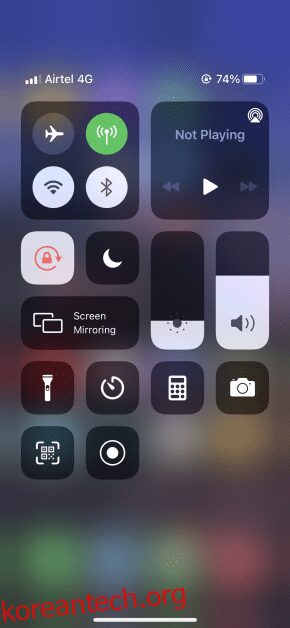사진과 비디오를 보거나 큰 화면에서 게임을 하고 싶다면 iPhone에서 화면 미러링을 사용하는 것이 좋습니다.
이렇게 하면 iPhone 화면에 있는 모든 내용을 PC, TV, 프로젝터 또는 모니터에 바로 표시할 수 있습니다. 프레젠테이션, 세미나, 영화 감상, 스트리밍 등 다양한 용도로 유용할 수 있습니다.
“iPhone 화면 미러링”이 복잡한 작업처럼 들릴 수 있지만 실제로는 그렇게 어렵지 않습니다. 실제로 이 기사에서 나열할 앱을 사용하면 작업이 케이크 조각처럼 됩니다.
목록을 살펴보기 전에 일반적인 화면 미러링에 대해 조금 더 알아보겠습니다.
목차
스크린 미러링이란?
앞서 언급했듯이 스크린 미러링은 스마트폰 화면을 컴퓨터 화면과 같은 더 큰 화면에 복제하는 것을 말합니다.
이 기술은 스마트폰과 더 큰 화면의 장치가 동일한 네트워크에 연결되어 화면을 미러링해야 하는 WiFi 연결을 통해 작동합니다. 대부분의 기술을 사용하면 무선으로 연결할 수 있습니다. 이는 매우 멋진 일입니다.
요즘 iPhone을 포함한 대부분의 장치에는 화면 미러링 지원 기능이 내장되어 있습니다. iOS 장치의 경우 AirPlay라는 기능을 통해 가능합니다. 이 기능은 화면을 미러링하는 간단하고 직관적인 솔루션을 제공합니다.
그러나 AirPlay로 화면을 미러링하려면 Apple TV가 필요합니다. iPhone 화면을 Apple TV로 전송하려면 간단하고 쉬운 과정입니다.
그러나 macOS 또는 Windows에 관계없이 컴퓨터에서 미러링하려면 작동하려면 추가 타사 앱을 다운로드해야 합니다. 선택할 수 있는 앱이 많이 있지만 가장 좋은 앱이 아래에 나열되어 있습니다.
Wondershare MirrorGo
매우 진보된 도구, Wondershare MirrorGo iPhone 화면을 미러링하고 컴퓨터에서 제어할 수 있습니다.
매우 쉽고 기술에 정통하지 않은 사람도 이 소프트웨어를 유리하게 사용할 수 있습니다. 또한 한 번의 클릭으로 iPhone 화면을 녹화하고 스크린샷을 찍을 수 있습니다.
이 도구를 사용하여 Windows PC에서 iPhone 화면을 미러링하는 방법은 다음과 같습니다.
1단계: Wondershare MirrorGo를 다운로드하여 컴퓨터에 설치합니다.
2단계: Wondershare MirrorGo를 열고 “iOS”를 탭합니다.
3단계: iPhone의 제어 센터를 열고 “스크린 미러링”을 탭합니다.
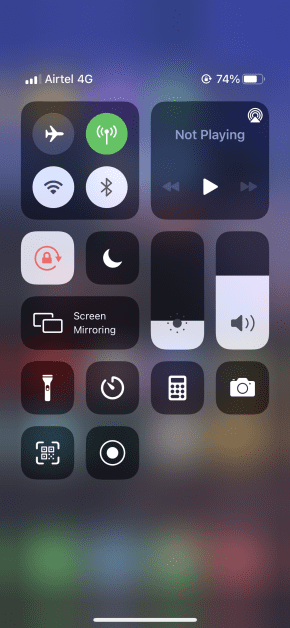
4단계: “MirrorGo”를 탭합니다.

iPhone 화면이 컴퓨터에서 즉시 미러링을 시작합니다. 이 소프트웨어는 현재 Windows에서만 다운로드할 수 있습니다.
론리스크린
목록의 첫 번째 앱은 론리스크린.
이 앱은 기본적으로 AirPlay가 컴퓨터를 Apple TV로 생각하도록 속여서 화면을 성공적으로 미러링할 수 있도록 합니다. 가장 좋은 점은 Windows와 macOS 모두에서 사용할 수 있다는 것입니다.
AirPlay 및 LonelyScreen을 사용하여 iPhone 화면을 Windows 컴퓨터로 미러링하는 단계는 다음과 같습니다.
1단계: LonelyScreen을 컴퓨터에 다운로드하여 설치합니다.
2단계: LonelyScreen을 열고 제목을 탭하여 AirPlay 서버의 이름을 변경합니다. 이 예제에서는 이름을 “Test”로 지정했습니다.


3단계: iPhone에서 제어 센터를 열고 “스크린 미러링”을 탭합니다. iPhone X 및 이후 모델을 사용하는 경우 오른쪽 상단에서 제어 센터 메뉴를 아래로 내리거나, iPhone 8 및 이전 모델을 사용하는 경우 아래에서 위로 스와이프하여 위로 당깁니다.

4단계: 화면 미러링을 탭하면 방금 이름을 바꾼 새로운 LonelyScreen의 제목이 표시됩니다. 계속해서 탭하세요.

5단계: 컴퓨터에서 LonelyScreen 앱을 열면 iPhone 화면이 즉시 미러링되는 것을 알 수 있습니다.

6단계: 보이는 것을 녹화하려면 빨간색 원을 탭하면 녹화가 시작됩니다.

오른쪽 하단의 폴더 아이콘 상황을 클릭하여 녹음을 볼 수 있습니다.

7단계: 모든 작업이 완료되면 iPhone에서 “미러링 중지”를 탭하면 프로세스가 중지됩니다.

프로세스는 macOS 사용자와 동일합니다.
미러링360
미러링360 iPhone, Android, iPad, Chromebook, Windows 및 macOS 화면을 컴퓨터에서 무선으로 미러링하고 기록하는 기능이 함께 제공됩니다.

프레젠테이션, 교육 수업, 회의, 게임 등 다양한 용도로 유용하게 사용할 수 있습니다.
더 높은 가격의 계획을 사용하면 최대 40명의 참가자를 추가하고 화면 공유 회의를 통해 화면에 있는 모든 것을 시연할 수도 있습니다. 가장 좋은 점은 참가자가 아무것도 다운로드할 필요가 없다는 것입니다. 그들과 고유한 링크를 공유하기만 하면 됩니다.
Mirroring360의 보급형 계획은 단 $11.99의 일회성 투자 비용이 들며, 이는 이 소프트웨어에 발을 담그기에 좋은 출발점입니다.
ApowerMirror

트렌디한 선택, ApowerMirror 화면 미러링과 관련하여 사람들이 가장 먼저 선택하는 경우가 많습니다.
메인스트림 미러링 기술을 사용하여 iOS 및 Android 장치용 오디오로 화면 미러링을 허용합니다. 지연 없는 실시간 경험을 위해 USB 또는 WiFi를 통해 장치의 화면을 전송할 수 있습니다.
이 소프트웨어를 사용하면 최대 4개의 장치를 PC에 동시에 미러링할 수 있으며 에뮬레이터 없이 컴퓨터에서 iPhone/Android 게임을 할 수도 있습니다. 게임 성능을 더 잘 제어할 수 있도록 사전 설정된 가상 키가 함께 제공됩니다.
그 외에도 스크린샷을 찍고 화이트보드에 글을 쓰거나 메모를 하고 화면을 녹음할 수 있습니다. 바로 다운로드하여 탐색할 수 있는 더 많은 기능이 있습니다.
렛츠뷰

iPhone 및 iPad용 무료 화면 미러링 도구, 렛츠뷰 Windows 또는 macOS 컴퓨터에서 화면을 성공적으로 미러링한 백만 명이 넘는 고객이 만족했습니다.
이 소프트웨어를 사용하면 화이트보드에서 설명하는 동안 화면을 녹화하거나 실시간으로 다른 사람과 공유할 수 있습니다.
그 외에도 파일 보호 기능과 인기 있는 웹사이트에 클릭 한 번으로 액세스하고 중요한 사항을 브러시로 표시하면서 다른 사람과 화면을 공유할 수 있는 전용 브라우저가 있습니다.
LetsView는 고객들 사이에서 높은 평가를 받고 있으니 꼭 한 번 보시길 추천드리며, 무조건 무료로 다운받으실 수 있습니다.
애니데스크

오랜만에 애니데스크 이 목록에 있는 다른 도구와 비교하여 나왔지만 iPhone을 PC에 미러링하는 훌륭한 작업을 수행하므로 꾸준한 평판을 유지하고 있습니다.
실제로 PC를 iPhone이나 macOS, Android 및 Linux와 같은 다른 장치에 미러링할 수도 있습니다.
놀라운 기능이 많이 있고 여러 가지 방법으로 미러링할 수 있지만 AnyDesk는 최소한의 기술 지식을 가진 사람들에게도 매우 사용자 친화적입니다. 바로 무료로 다운로드하여 모든 기능을 사용해 볼 수 있습니다.
결론 😎
위의 도구를 사용하면 WiFi만 사용하여 컴퓨터나 TV에서 iPhone 화면을 쉽게 미러링할 수 있습니다. 그들 모두는 이해하기 쉬운 UI를 가지고 있으며 대부분은 처음부터 무료로 사용할 수 있습니다.
관련된:
다음 7가지 도구로 iPhone, iPad 및 MacBook 배터리 상태를 확인하세요
iPhone에서 화면 녹화하는 방법
iPhone에서 데이터 사용량을 모니터링하는 7가지 앱